伙伴们你们知道无限绘画这款软件吗?怎么使用无限绘画呢?下面教程内容就为你们带来了无限绘画的详细使用流程介绍。
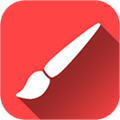
1、在进入到无限绘画的主页后,我们可以先点击右上角的图层按钮,通过列表里的“+”按钮新建图层,再来进行绘画或图片的编辑。
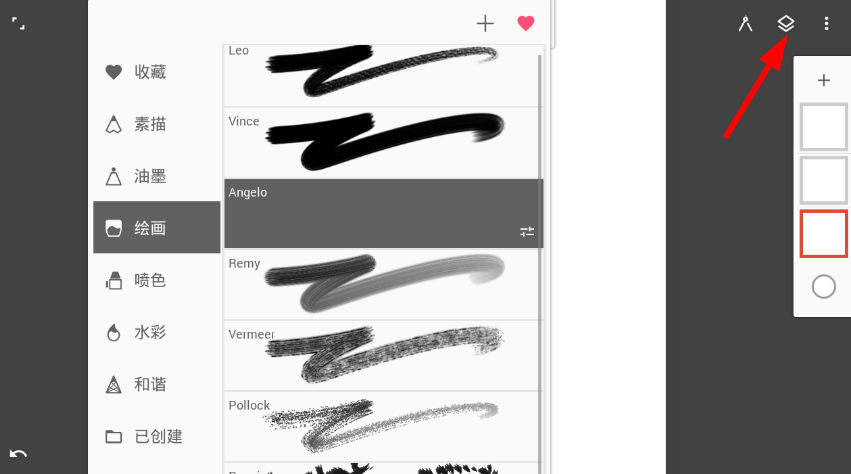
2、接下来在主页上方的提供功能列表里,大家可以随时调整笔刷的样式,颜色,或者使用橡皮擦对图片进行修改。
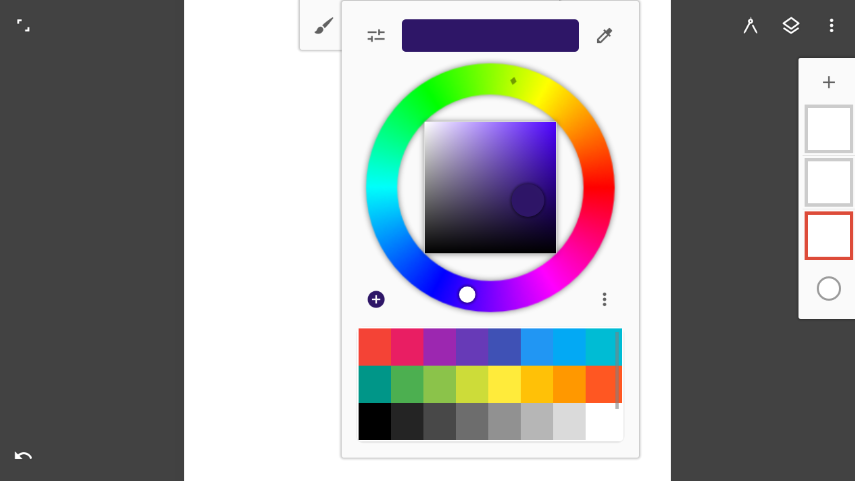
3、通过右上角的工具功能,我们就能够在图层上设置各种绘画特效,从而编辑得到自己想要的画面效果。
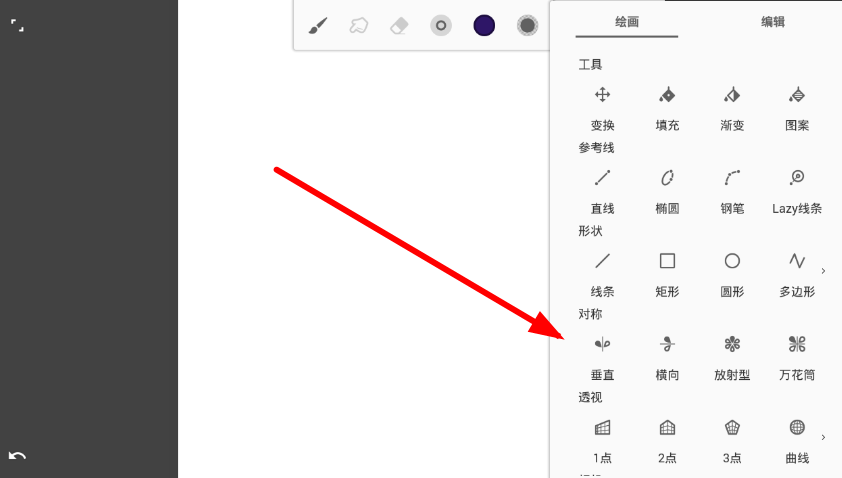
4、而在界面右上角点击三个点按钮后,在弹出的窗口里用户还可以尝试新建、导入、导出或保存作品,非常的方便快捷!
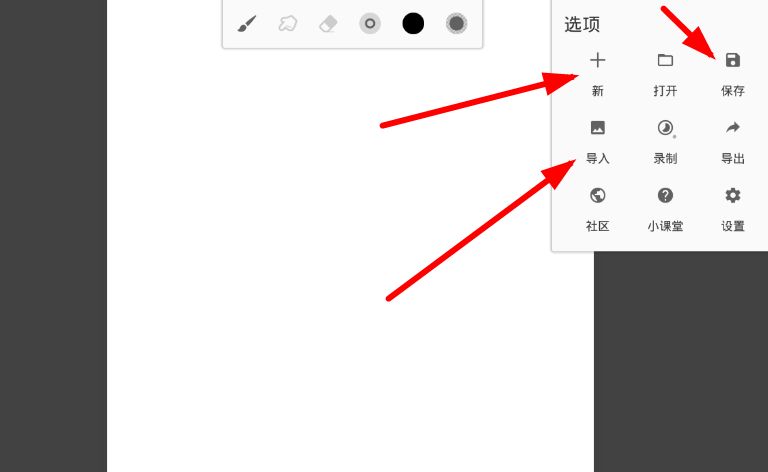
按照上文讲解的无限绘画的详细使用流程介绍,你们也去使用试试吧!
